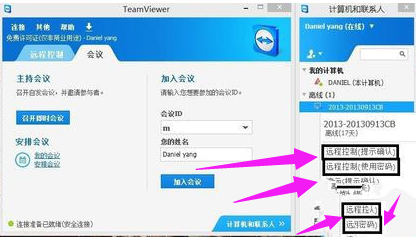1、下载适合你系统的TeamViewer版本
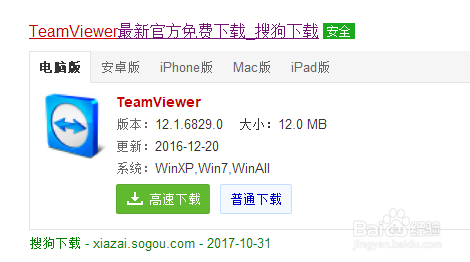
2、打开运行TeamViewer工具
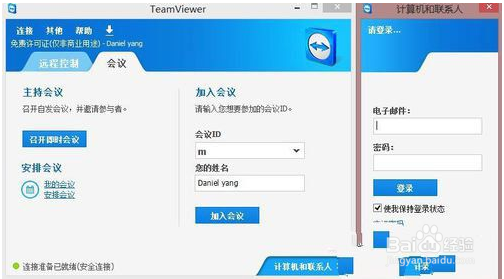
3、点击注册按钮,弹出注册向导
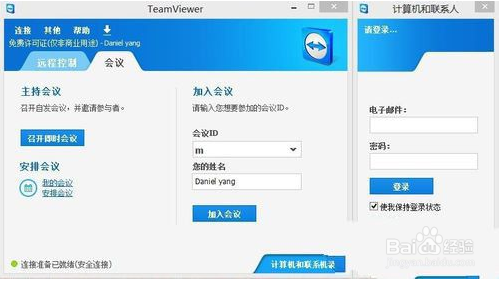
4、输入相关信息,点击“下一步”
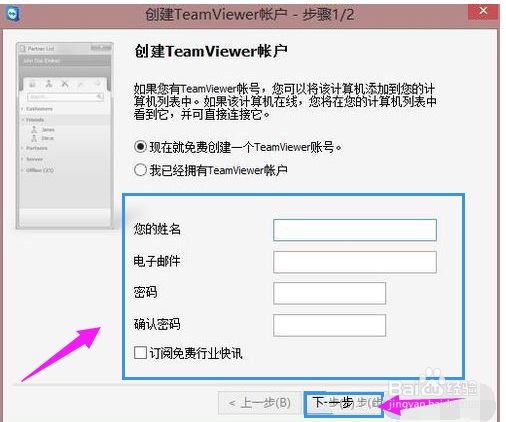
5、在注册向导的第二步会提示您添加本计算机,需要设置账号密码
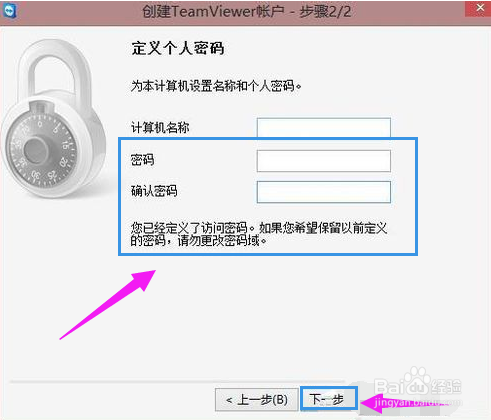
6、登陆,注册成功之后,会自动登陆
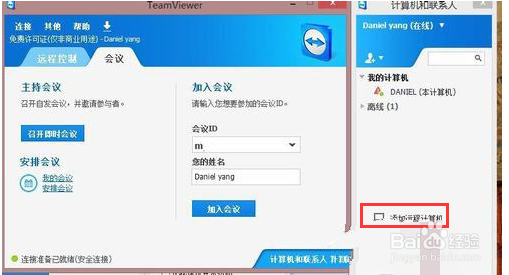
7、也可以手动添加一台计算机到你的远程控制列表点击“右上角的人性图标”
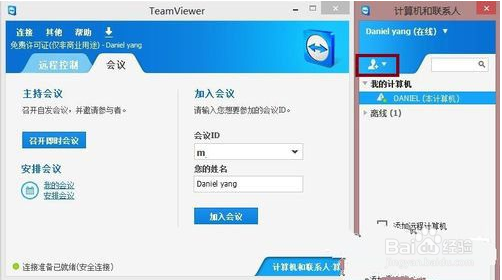
8、选择“添加远程计算机”
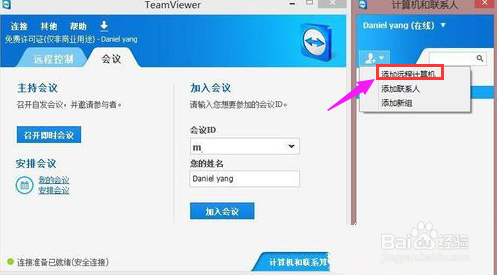
9、输入账号和密码,
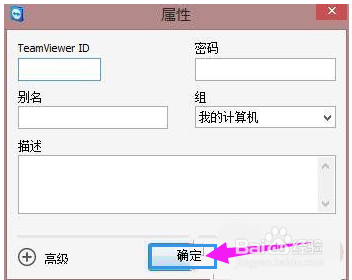
10、如果想远程控制另一台电脑,那么只需要把痘痉颔湄那台电脑添加到你的计算机列表里边,选项会有两个:提示和使用密码,提示确认,那么被控电脑会给出提示,而使用密码则直接连接控制